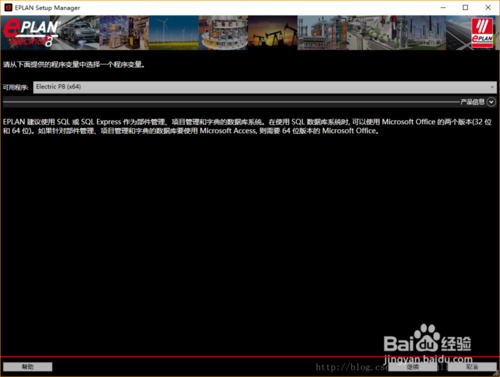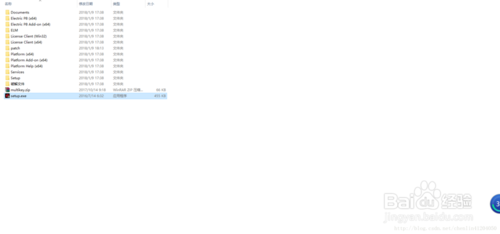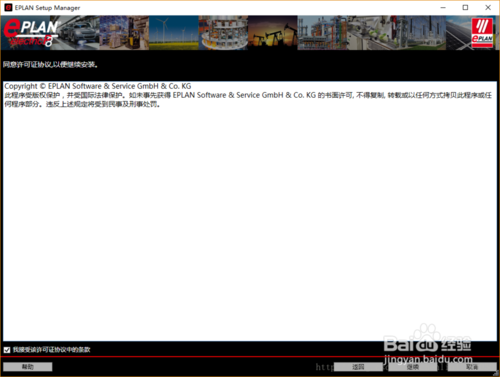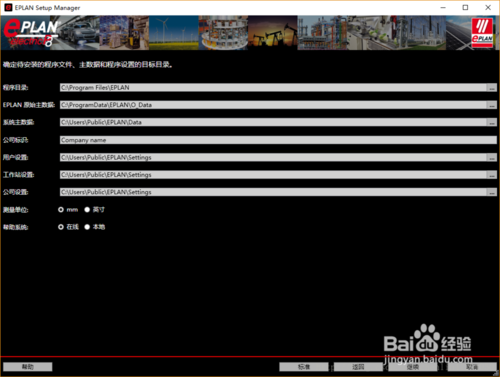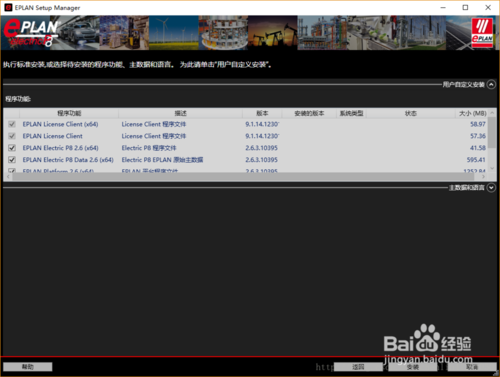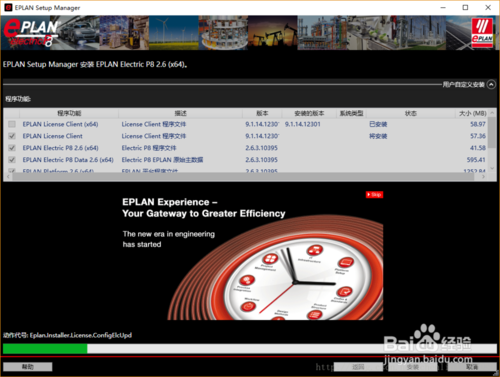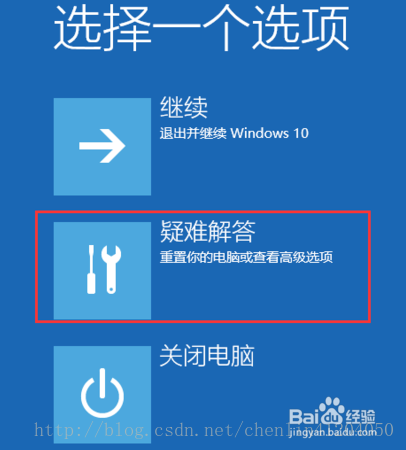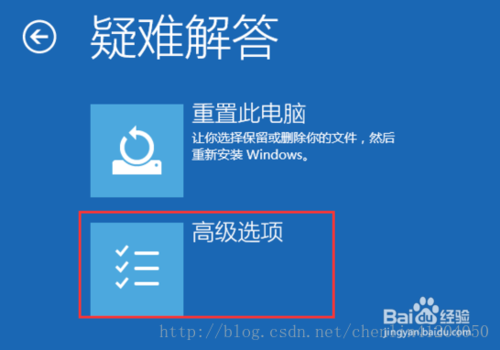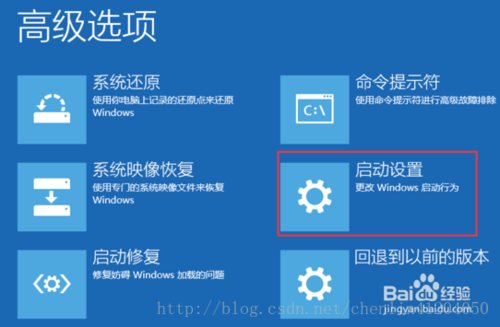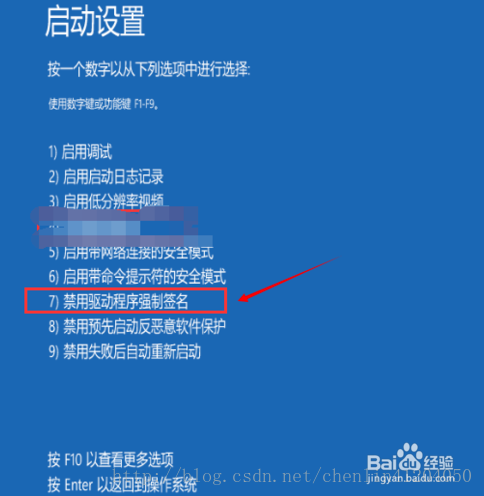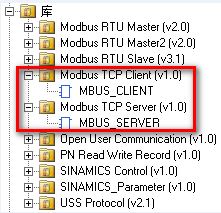Electric P8 2.7.3安装教程
一、软件安装过程
1、打开“Electric P8 2.7.3.11418”目录,以管理员身份运行“setup.exe”开始安装步骤执行。
2、弹出程序变量选择界面,鼠标左键单击“继续”按钮,进入下一步操作。
3、弹出许可协议界面,选中“我接受该许可证中的条款”,点击“继续”进行下一步安装。
4、选择各组件的安装位置和图纸单位,安装位置推荐全部安装到C盘,单位建议选择mm。单击“继续”进入下一步安装。
5、弹出“安装”页面,单击安装开始软件安装。
6、等待安装完成。
二、产品激活
1、复制“C:\User\Public\Eplan\Common\”目录下的SN-U10066.EGF复制到桌面。
2、解压Patch EPLAN P8 (V1.8-V2.7).rar到“Patch EPLAN P8 (V1.8-V2.7)”文件夹下,复制“Patch EPLAN P8 (V1.8-V2.7)”内的“SN-U10066.EGF”文件到“C:\User\Public\Eplan\Common\”目录下。
3、关闭系统UAC数字签名(具体过程详见“三、WIN10系统下UAC数字系统签名的关闭”),关闭“Windows Defender ”或者其他杀毒软件(如360、金山毒霸等)。
4、以管理员身份运行“HASPUserSetup.exe.”文件。
5、分别选中“EPLAN 2.7 1-2.reg”和“EPLAN 2.7 2-2.reg”,右键以管理员身份运行。
6、将“Patch EPLAN P8 (V1.8-V2.7)\MultiKey64”目录下的“multikey.cat” , “multikey.inf ”和“ MultiKey.sys”文件复制到目录“ C:\Windows\System32”下。
7、将“Patch EPLAN P8 (V1.8-V2.7)\version.dll Creator”目录下的Version.dll复制到目录“C:\Program Files\EPLAN\Platform\2.7.3\Bin”解除卡顿。
8、将桌面的“SN-U10066.EGF”复制到“C:\User\Public\Eplan\Common\”替换掉第二部复制的同名文件,该步骤用于解决运行弹出“没有可用加密狗”的问题。
三、WIN10系统下UAC数字系统签名的关闭
1.单击开始菜单,然后按住“ SHITF键 ”点击电源按钮,选择重启;
2.重启之后,系统进入到“选择一个选项”界面,选择“疑难解答”;
3、选择高级选项;
4、选择“启动设置”,然后在弹出的界面中单击“重启按钮”;